スマホから文字入力!MHWチャットしよう!(PS4 Second Screen)
モンハンでチャットするときは
まずマップボタンを長押しして、もう一度マップボタンを押して入力状態にします。
入力状態のとき、
ソフトキーボードが画面に表示されて文字入力できます。
目次
USBキーボード
USBキーボードを繋いでいる状態だとソフトキーボードは表示されずに、チャット枠の下部に入力の枠だけ表示されます。そのままキーボードで文字入力できます。
チャット枠を開いてない状態でも、Enter か Space キーを押すと直接チャット入力状態になります(便利。
USBキーボードは無線のものが取り回しが良い思います。
では、、、
ソフトキーボードで入力するのが面倒!
USBキーボード持ってない!
といったときは??
スマホで文字入力すると便利!!!
スマホでチャット入力を便利にする方法
準備:アプリインストール
スマホでチャット入力するにはまず
「PS App」アプリをスマホにダウンロードします。
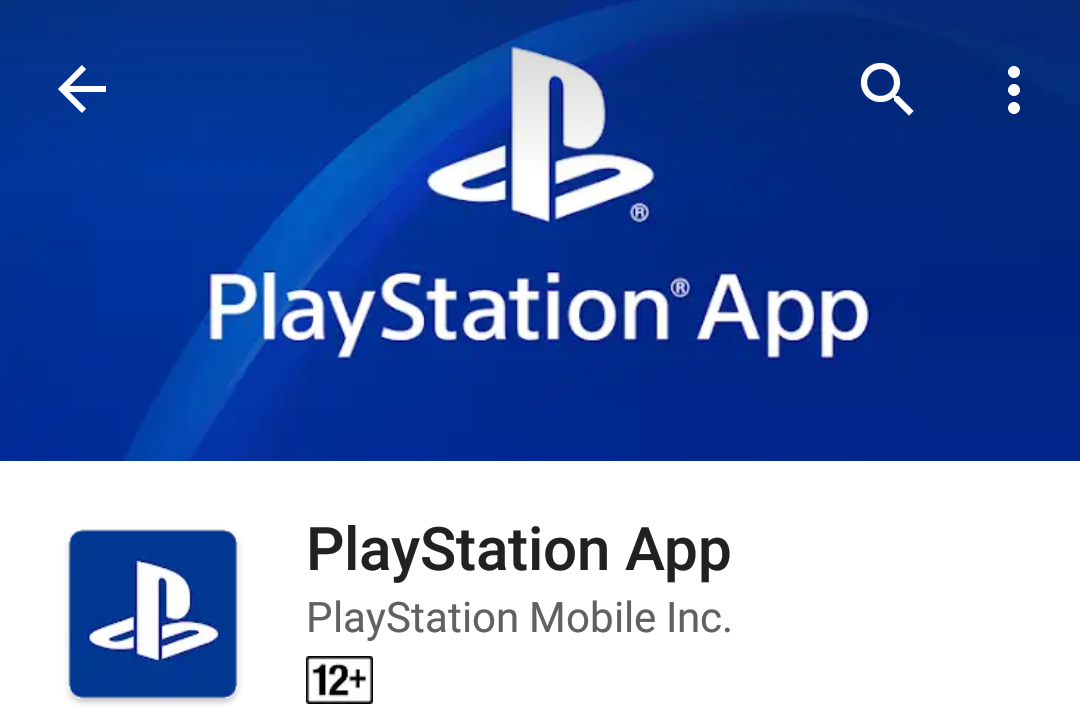
「PS4 Second Screen」アプリも必要ですが、探してインストールしなくても大丈夫。
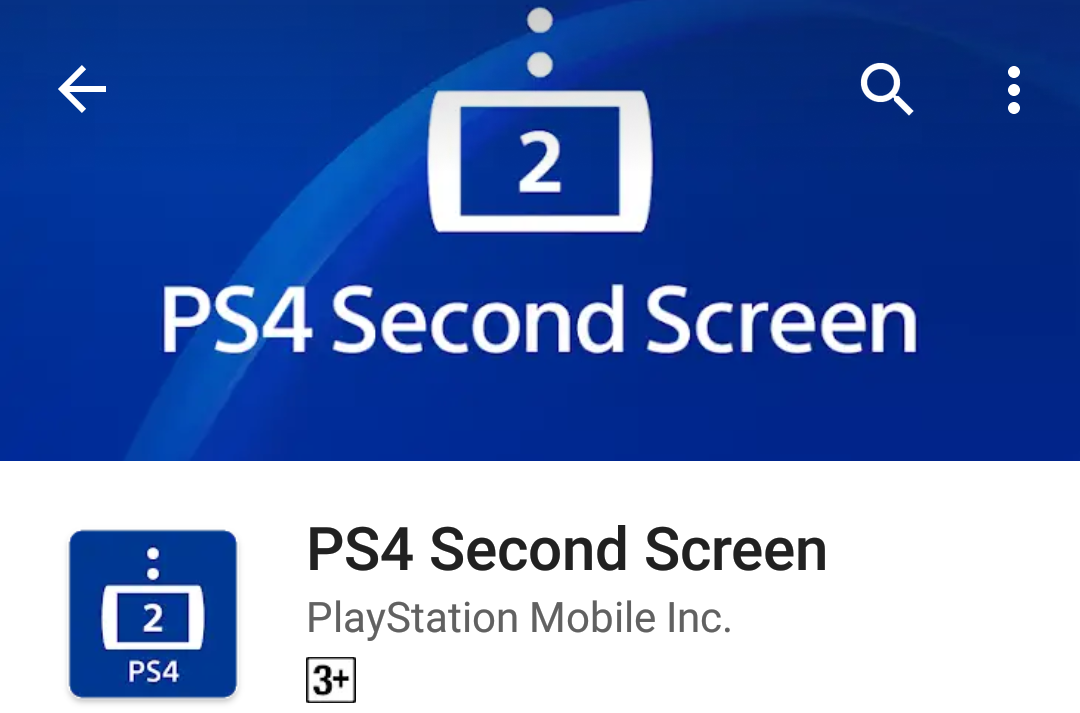
「PS App」を起動したらお使いのSony Entertainment Network(SEN)アカウントでログイン。
画面下の真ん中「PS」ボタンから「セカンドスクリーン」をタップ。
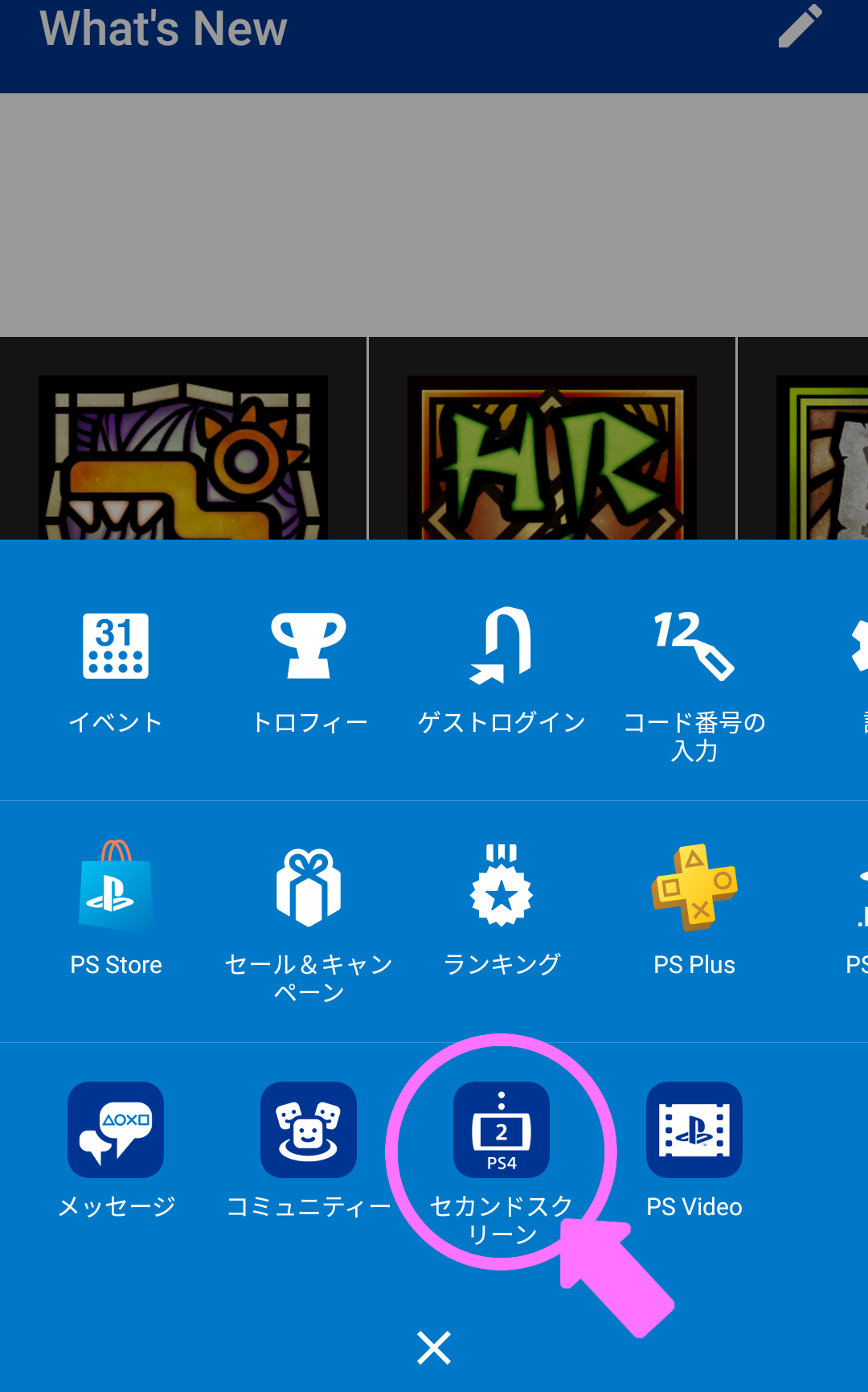
「PS4 Second Screen」アプリが入ってなければここでインストール画面にジャンプします。
PS4本体とスマホが同じネットワーク上(同じルーター、同じWi-Fi)にあれば、PS4本体がスマホアプリ上から探せます。最初の接続時だけ認証が必要です。
無事にPS4本体とスマホが接続できたら、スマホからPS4本体の電源OFFなども出来ますよ。
さて、真ん中の「セカンドスクリーン」をタップしてみます。
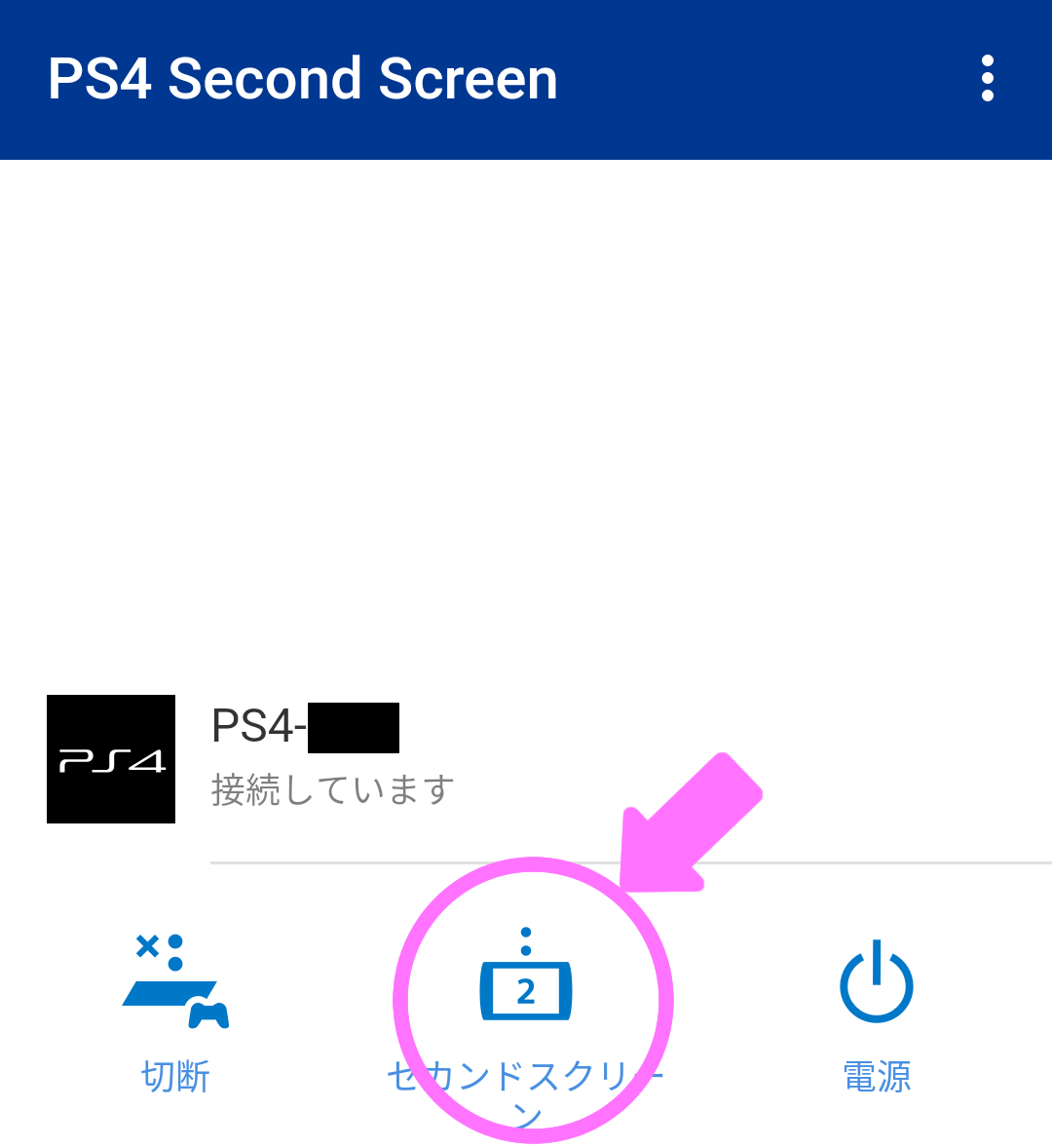
黒い画面になりました。上にキーボードマークがあるのでタップしてみます。
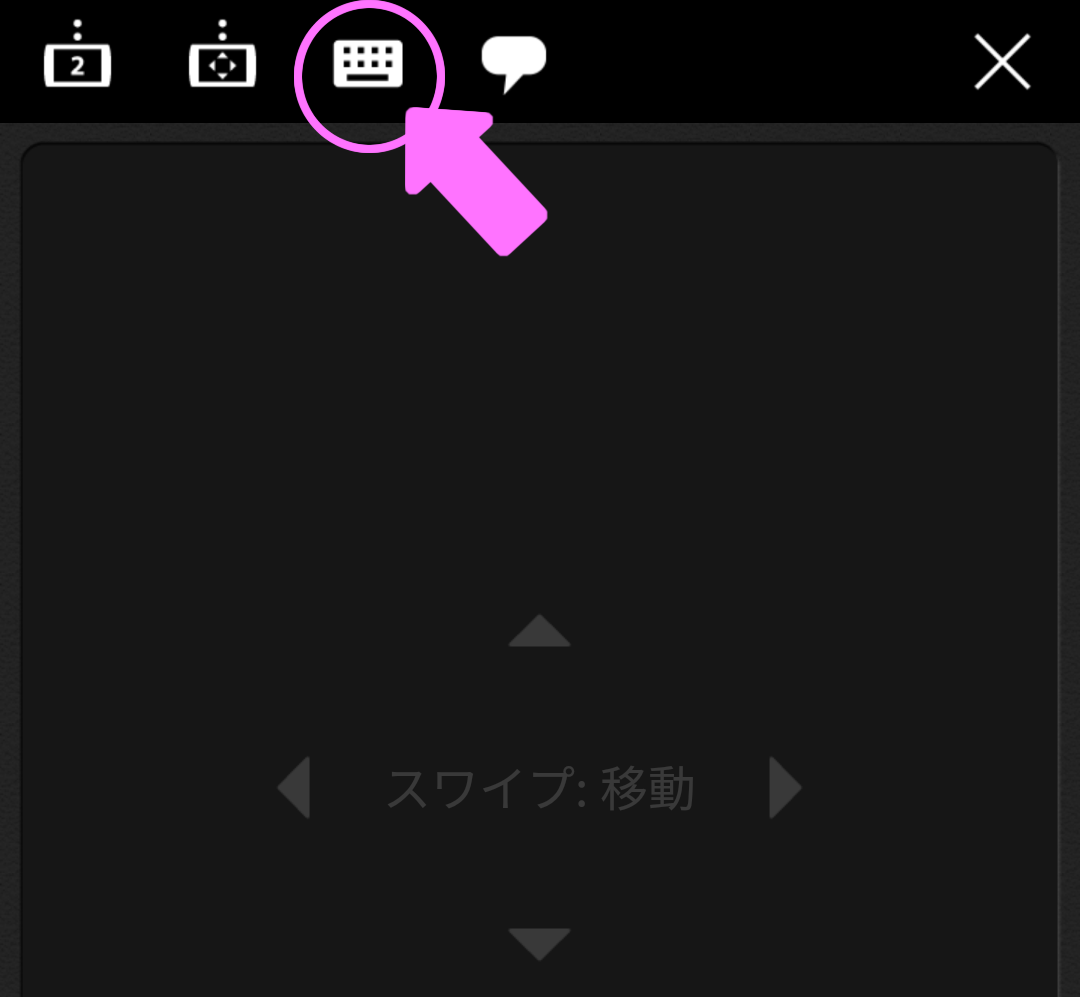
これで、スマホから文字入力できるようになりました。準備OKです。
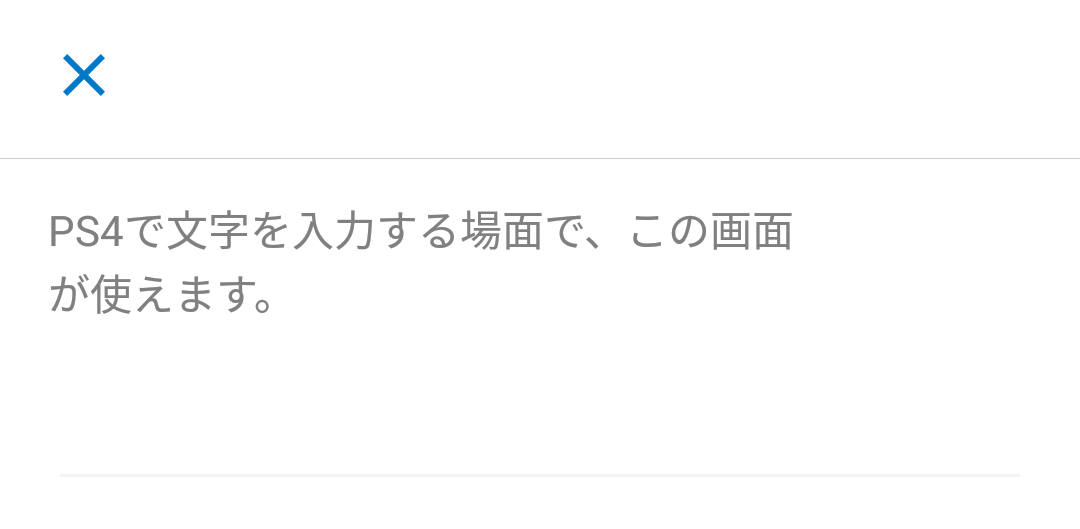
実践:チャット入力してみる
モンハンワールドの画面でチャットを開いてみます(マップボタン長押し)。

さらにマップボタンを押して入力状態に。
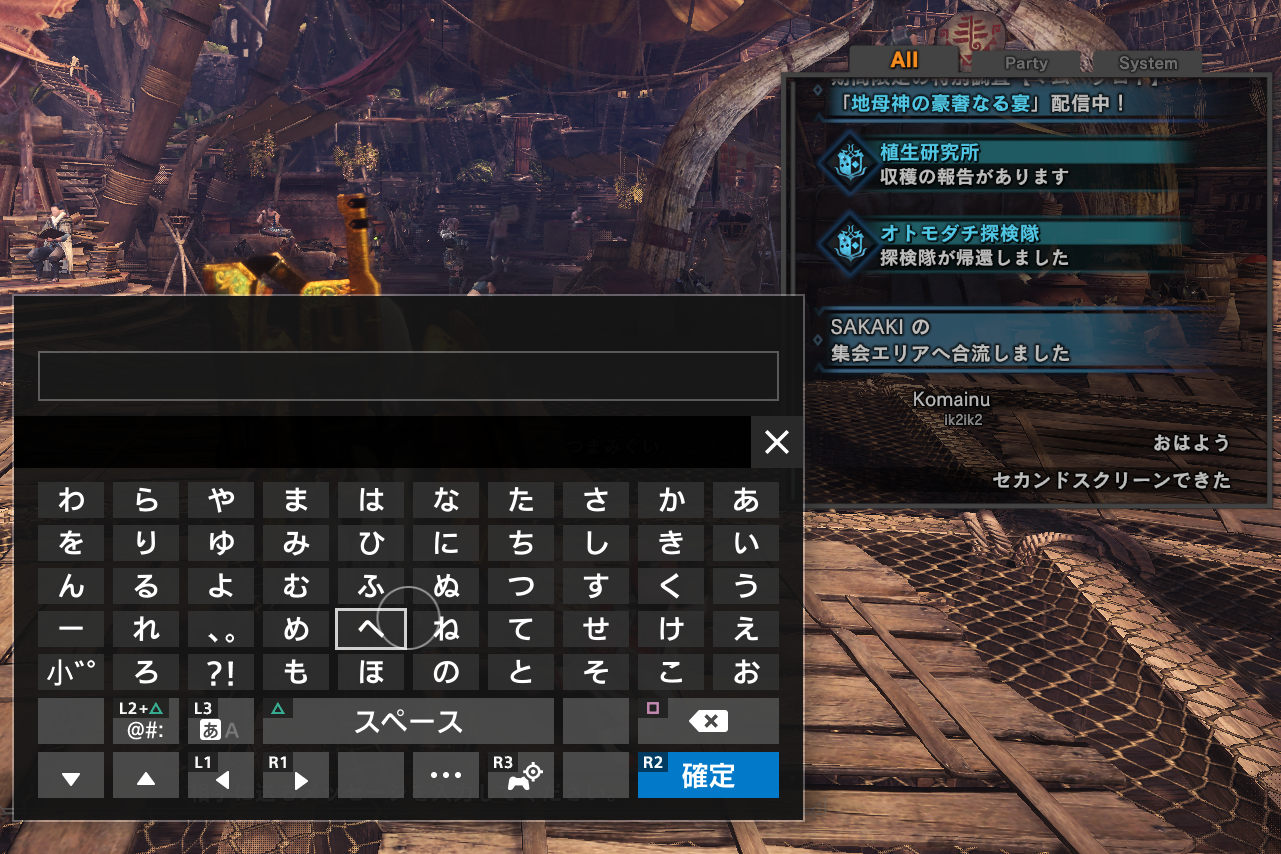
入力状態になると、スマホから文字入力できます。
文字を入れて「確定」!これでチャットに投稿できます。

補足と小ネタ
USBキーボードとセカンドスクリーンアプリを同時に使うと、文字入力・変換がバカになります。全く思ったような文字が打てなくなりますので、セカンドスクリーンを使う場合はキーボードは外しておいた方が無難。
USBキーボード入力する際に、Enter か Space キーを押して入力状態にするわけなんですが反応しな場面も多いです。
例えば、クエストに出発した後の読み込み画面、受付のお姉さんにクエスト紹介している場面、などなど。
そんなときはコントローラのマップボタン長押しでチャット起動しますので、その後にEnter か Space キーを押して入力状態にします。
なんだかチャット周りは使いづらいですよね。。。
集会所でみんなでお話ししていると地図を開いたり閉じたりしている方がいます(笑)マップ長押しってやりづらい・・・










